Pagina Inhoudsopgave
Recensies
Heb je een nieuwe Windows 10 pc gekocht en wil je je bestaande bestanden van de oude computer naar je nieuwe computer migreren? Of heb je twee computers met Windows 10 en wil je draadloos gegevens van de pc naar de laptop overzetten of andersom. Als je niet zeker weet hoe je bestanden eenvoudig van de ene pc naar de andere kunt overzetten in Windows 10, kun je hier terecht voor hulp met gedetailleerde tutorials.
Als het gaat om het overzetten van gegevens op een pc, is de eerste reactie misschien om een externe USB-drive te gebruiken. Maar het is niet de beste keuze voor massale of volledige pc-datamigratie vanwege de beperkte ruimte en de trage transmissiesnelheid. Dus, is er een eenvoudigere en snellere manier om bestanden van pc naar pc over te zetten op Windows 10? Op deze pagina leert u twee directe manieren om bestanden van de ene computer naar de andere over te zetten met behulp van een 1-klik pc-dataoverdrachtsoftware en de functie Dichtbij delen op een Windows-computer.
Bestanden overzetten van pc naar pc op Windows 10
Om bestanden van PC naar PC over het internet te verplaatsen, is WiFi de makkelijkste manier. EaseUS Todo PCTrans Free , een makkelijke PC data transfer software, helpt om uw data, applicaties en account instellingen van de ene PC naar de andere te verplaatsen met één klik in Windows 10/8/7.
Met dit gratis pc-overdrachtsprogramma beschikt u over drie eenvoudige overdrachtsmethoden waarmee u verschillende overdrachtsdoeleinden kunt bereiken.
- PC naar PC: U kunt deze functie gebruiken om bestanden over te zetten via de netwerkverbinding. Verbind twee Windows-laptops/pc's via IP in hetzelfde LAN en verplaats uw bestanden, apps en accounts van de oude pc naar een nieuwe.
- Image Transfer: U kunt deze modus gebruiken om bestanden van PC naar PC over te zetten zonder internet . Maak images van bestanden, mappen of software op de vorige computer en zet ze over naar de volgende. Het werkt ook als een back-up.
- App-migratie: Met de app-migratie van deze tool kunt u geïnstalleerde software lokaal van de ene schijf naar de andere kopiëren en ruimte vrijmaken om problemen met onvoldoende schijfruimte op te lossen.
Download nu EaseUS Todo PCTrans Free en volg de onderstaande stappen om moeiteloos bestanden tussen twee pc's over te brengen.
Stap 1. Open EaseUS Todo PCTrans op beide computers. Kies "PC to PC" om naar de volgende stap te gaan.
Stap 2. Zorg ervoor dat u de juiste overdrachtsrichting hebt gekozen.
"Nieuw" - Verplaats gegevens van de oude computer naar de huidige nieuwe computer.
"Oud" - Verplaats gegevens van de huidige oude computer naar een nieuwe, externe computer.

Stap 3. Verbind twee pc's via het netwerk door het wachtwoord of de verificatiecode van de doel-pc in te voeren. Zorg er daarnaast voor dat u de juiste overdrachtsrichting hebt gekozen en klik op "Connect" om door te gaan.
De verificatiecode staat rechtsboven op het hoofdscherm van 'PC naar PC' op de doelcomputer.

Stap 4. Kies vervolgens "Bestanden" om bestanden te selecteren die u wilt overdragen. Selecteer de specifieke bestanden die u wilt. Bovendien kunt u op het pictogram Bewerken klikken om het opslagpad voor overgedragen gegevens aan te passen.

Stap 5. Klik nu op "Transfer" om te beginnen met het overzetten van bestanden van PC naar PC. De grootte van het bestand bepaalt de overdrachtstijd. Wacht geduldig.

Hieronder vindt u een instructievideo met acht effectieve manieren om bestanden tussen laptops over te zetten:
Bestanden van pc naar pc overbrengen met behulp van Delen in de buurt in Windows 10
De Windows 10-update van 10 april 2018 (versie 1803) introduceert de functie 'Delen in de buurt' waarmee u snel en draadloos bestanden en links kunt overbrengen naar apparaten in de buurt via Bluetooth en Wi-Fi.
Hoe u 'Delen in de buurt' inschakelt
Standaard is Delen in de buurt ingeschakeld op Windows 10 na installatie van de update van april 2018. Als dat niet zo is, kunt u het handmatig inschakelen via de app Instellingen.
1. Open "Instellingen". Klik op "Systeem" > "Gedeelde ervaringen."
2. Zet de schakelaar "Delen in de buurt" aan. Onder "Ik kan content delen of ontvangen" kunt u bestanden delen met "Iedereen in de buurt" of "Alleen mijn apparaten" selecteren. Daarnaast kunt u op de knop "Wijzigen" klikken om de locatie in te stellen waar de overdrachten moeten worden opgeslagen.
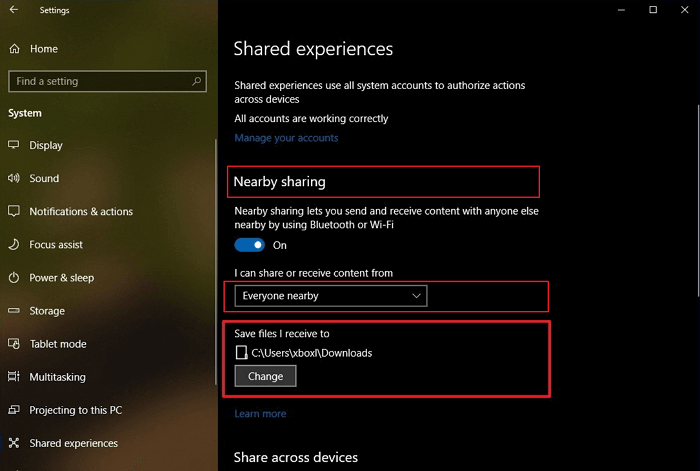
Bestanden overbrengen met behulp van Delen in de buurt op Windows 10
1. Open Verkenner.
2. Klik met de rechtermuisknop op het bestand dat u wilt delen.
3. Klik op de optie "Delen".
4. Selecteer het apparaat uit de lijst.
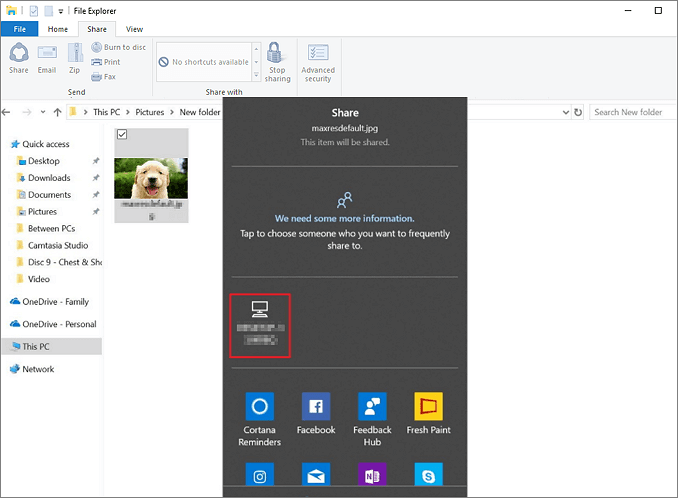
Om een succesvolle overdracht met Nearby sharing te garanderen, moet u ervoor zorgen dat de twee pc's Bluetooth hebben en zich binnen Bluetooth-bereik bevinden. Ook moeten beide computers ten minste de Windows 10 April 2018 Update draaien. Als geen van beide computers aan deze vereisten voldoet of een van de computers niet, ga dan terug naar de vorige methode en verplaats gegevens met de EaseUS PC-naar-PC overdrachtsapplicatie .
Meer veelgestelde vragen over bestandsoverdracht in Windows 10
Hoe kan ik bestanden van laptop naar laptop overbrengen in Windows 10?
U kunt bestanden van de ene laptop naar de andere overzetten met of zonder wifi . Wij bieden u acht praktische oplossingen, allemaal om gegevens tussen twee laptops te verplaatsen. Lees verder en kies degene die het beste bij u past.
Kun je bestanden van PC naar PC overzetten met een USB-kabel?
Ja, u kunt twee pc's en laptops via een USB-kabel verbinden voor snelle gegevensoverdracht. Hiervoor hebt u een USB-naar-USB-brugkabel of USB-netwerkkabel nodig, die een klein elektronisch circuit in het midden heeft, waardoor de twee pc's met elkaar kunnen communiceren. Zodra de twee pc's succesvol zijn verbonden via de USB-kabel, kunt u snel bestanden van de ene computer naar de andere overbrengen. Lees meer over het overbrengen van bestanden van pc naar pc met USB .
Hoe kan ik bestanden van een oude pc naar een nieuwe pc overzetten in Windows 10?
Wat is de beste manier om bestanden over te zetten van een oude pc naar een nieuwe in Windows 10/8/7? Er zijn eigenlijk veel manieren om dit te doen. Ga naar de onderwerppagina over het overzetten van bestanden van een oude pc naar een nieuwe pc in Windows 10 en leer de 7 beste methoden om dingen gedaan te krijgen.
Recensies en onderscheidingen
-
EaseUS Todo PCTrans Free is een nuttige en betrouwbare softwareoplossing die is gemaakt om te dienen bij computermigratieoperaties, of het nu van de ene machine naar de andere is of van een eerdere versie van uw besturingssysteem naar een nieuwer exemplaar.
Lees meer -
EaseUS Todo PCTrans is van de mensen bij EaseUS die ongelooflijke tools maken waarmee u uw back-ups kunt beheren en uw dode harde schijven kunt herstellen. Hoewel het geen officiële tool is, heeft EaseUS de reputatie erg goed te zijn met hun software en code.
Lees meer
-
Het biedt de mogelijkheid om uw volledige gebruikersaccount van uw oude computer te verplaatsen, wat betekent dat alles snel wordt gemigreerd. U behoudt nog steeds uw Windows-installatie (en de relevante stuurprogramma's voor uw nieuwe pc), maar u krijgt ook al uw apps, instellingen, voorkeuren, afbeeldingen, documenten en andere belangrijke gegevens.
Lees meer
Related Articles
-
Hoe World of Warcraft naar een andere schijf/computer te verplaatsen?
![author icon]() Tina/2025/06/27
Tina/2025/06/27 -
Hoe Windows 11/10-licentie over te zetten naar een andere pc
![author icon]() Tina/2025/06/27
Tina/2025/06/27 -
Simpele oplossing! Zet bestanden eenvoudig over van Google Drive naar Dropbox
![author icon]() Tina/2025/06/27
Tina/2025/06/27 -
Windows 11/10 start niet op? Probeer 6 oplossingen en bescherm uw gegevens!
![author icon]() Tina/2025/06/27
Tina/2025/06/27